Cum să ștergeți mesajele de pe Google Chat
Publicat: 2022-12-30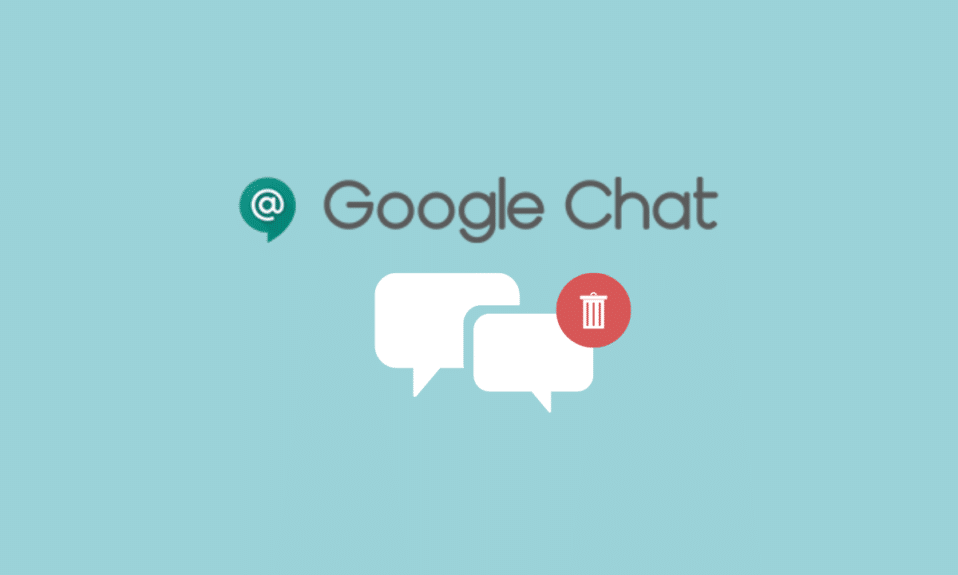
Google Chat este un serviciu de comunicare dezvoltat de Google, compania americană de tehnologie de renume mondial. Google are o mulțime de servicii de oferit, dintre care chatul Google este unul. În timp ce Google Chat este un succesor al Google Hangouts și a fost cunoscut anterior ca Hangouts Chat. Pe Google Chat, utilizatorii pot trimite sau primi mesaje cu ajutorul internetului, iar aceste mesaje pot fi imagini, videoclipuri, text sau orice document pe care doriți să-l trimiteți. De asemenea, ne permite să facem grupuri și să avem conservare cu utilizatorii din grup și, de asemenea, îi face pe utilizatori să efectueze apeluri vocale și video. Google Chat vă permite să ascundeți și să ștergeți conservarea; dacă persoana iese din linie în timp ce poartă o conversație, o poți bloca. Dacă sunteți o persoană care a trecut la Google Chat și în timp ce discutați cu cineva pe Google Chat, trimiteți accidental un text sau o imagine sau un astfel de mesaj pe care nu ar trebui să-l trimiteți în acest caz, le puteți șterge, dar nu știți cum să ștergeți mesajele de pe Google Chat, acest articol vă va ghida în pașii în acest sens. De asemenea, vă va ajuta să știți cum puteți edita mesajul în Google Chat și diferența dintre Google Chat și Google Hangouts.
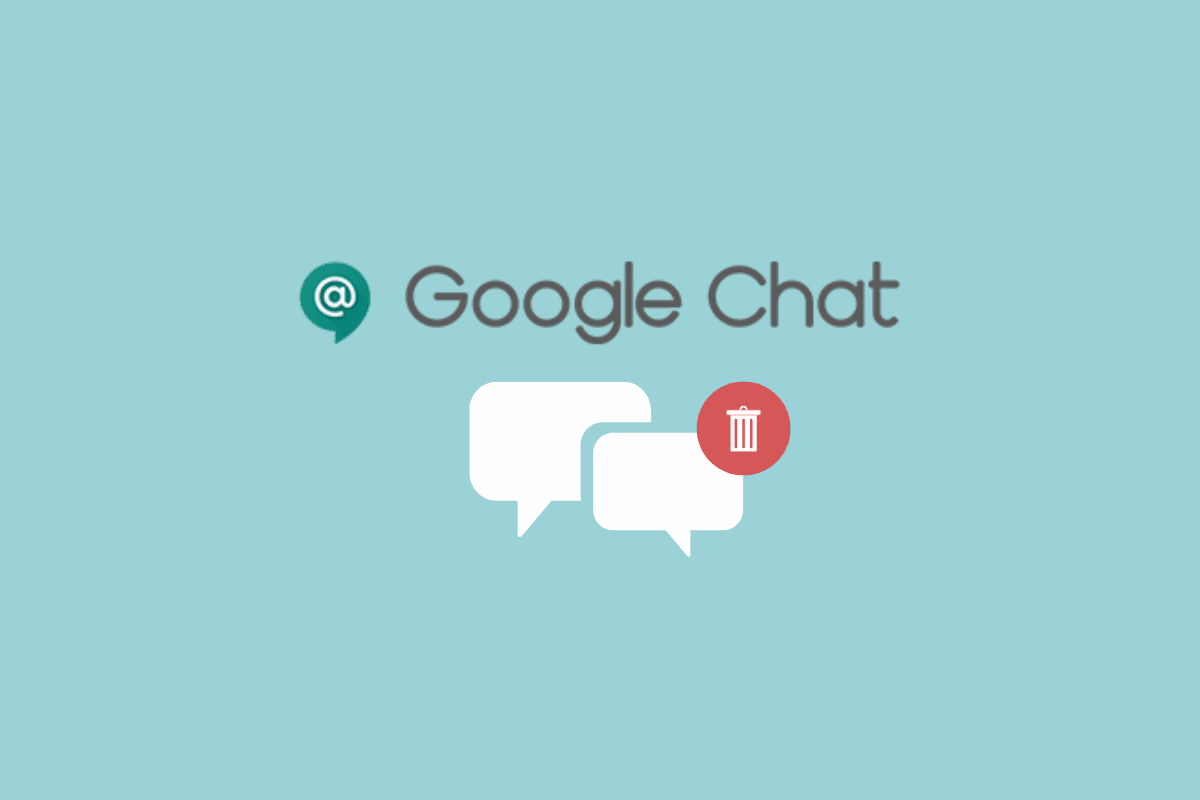
Cuprins
- Cum să ștergeți mesajele de pe Google Chat
- Care este diferența dintre Google Chat și Google Hangouts?
- Mesajul dispare dacă ștergeți un mesaj pe Google Chat?
- Cum să editez mesajul în Google Chat?
- Cum ștergeți un mesaj din Google Chat? Cum să ștergeți mesajele de pe Google Chat?
- Cum ștergeți mesajele din Google Chat pentru ambele părți?
- Cum să ștergeți mesajele Google Chat pe iPhone?
- Cum să ștergeți mesajul din Google Chat pentru toată lumea?
Cum să ștergeți mesajele de pe Google Chat
Continuați să citiți în continuare pentru a găsi pașii care explică cum să ștergeți mesajele pe Google Chat în detaliu, cu ilustrații utile pentru o mai bună înțelegere.
Notă : Deoarece smartphone-urile nu au aceleași opțiuni de setări, acestea variază de la producător la producător. Prin urmare, asigurați-vă setările corecte înainte de a schimba oricare pe dispozitiv.
Care este diferența dintre Google Chat și Google Hangouts?
Google Chat este un succesor al Google Hangouts . Deoarece Google Hangouts nu mai este accesibil, toți utilizatorii care îl folosesc sunt mutați la Google Chat . Google Chat și Google Hangouts sunt ambele aplicații de mesagerie care permit utilizatorilor să efectueze apeluri și să trimită mesaje oriunde în lume. Pe Hangouts, utilizatorii pot trimite mesaje chiar și atunci când sunt offline, pentru care taxele sunt deduse conform planului tarifar, dar pe Google Chat nu este posibil, deoarece utilizează internetul pentru a trimite mesaje și a efectua apeluri vocale și video. Google Chat este mai avansat și permite utilizatorilor să interacționeze mai ușor cu alte servicii Google în comparație cu Google Hangouts. Diferența finală dintre Google chat și Google Hangouts este că Google Chat este în viață în timp ce Google Hangouts este mort.
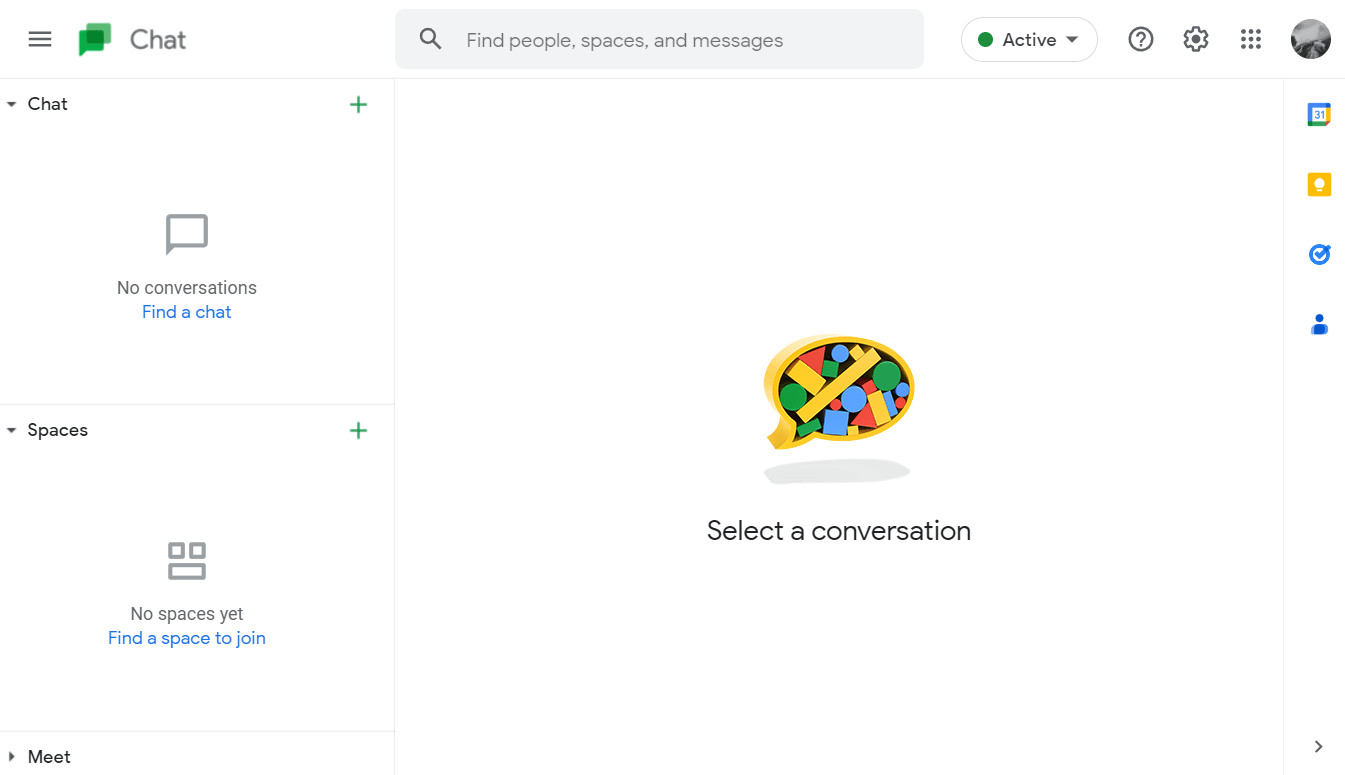
Mesajul dispare dacă ștergeți un mesaj pe Google Chat?
Da , mesajele dispar pe Google Chat dacă le ștergi. Mesajele odată șterse nu pot fi restaurate , deoarece ștergerea mesajelor este o acțiune permanentă. Doar utilizatorii cu un cont Google Workspace au opțiunea de a șterge un singur mesaj din conversație, iar mesajul șters este eliminat din toată lumea din chat, dar lasă un marcaj de timp care anunță că mesajul a fost șters. Pentru alții, nu există o astfel de opțiune și pentru a șterge un singur mesaj trebuie să ștergă întreaga conversație, care este ștearsă doar dintr-o parte.
Cum să editez mesajul în Google Chat?
Pentru a ști cum să editați un mesaj în chatul Google, urmați acești pași:
Notă : utilizatorii cu cont Google Workspace primesc opțiunea Editați.
1. Deschideți aplicația Google Chat pe telefon.
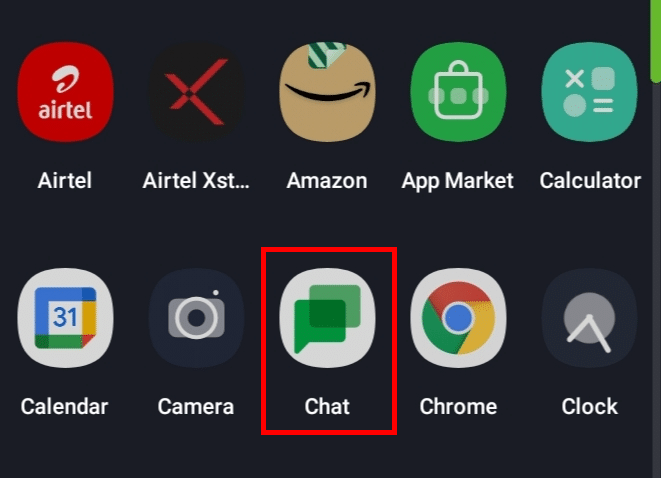
2. Apăsați pe conversația dorită .
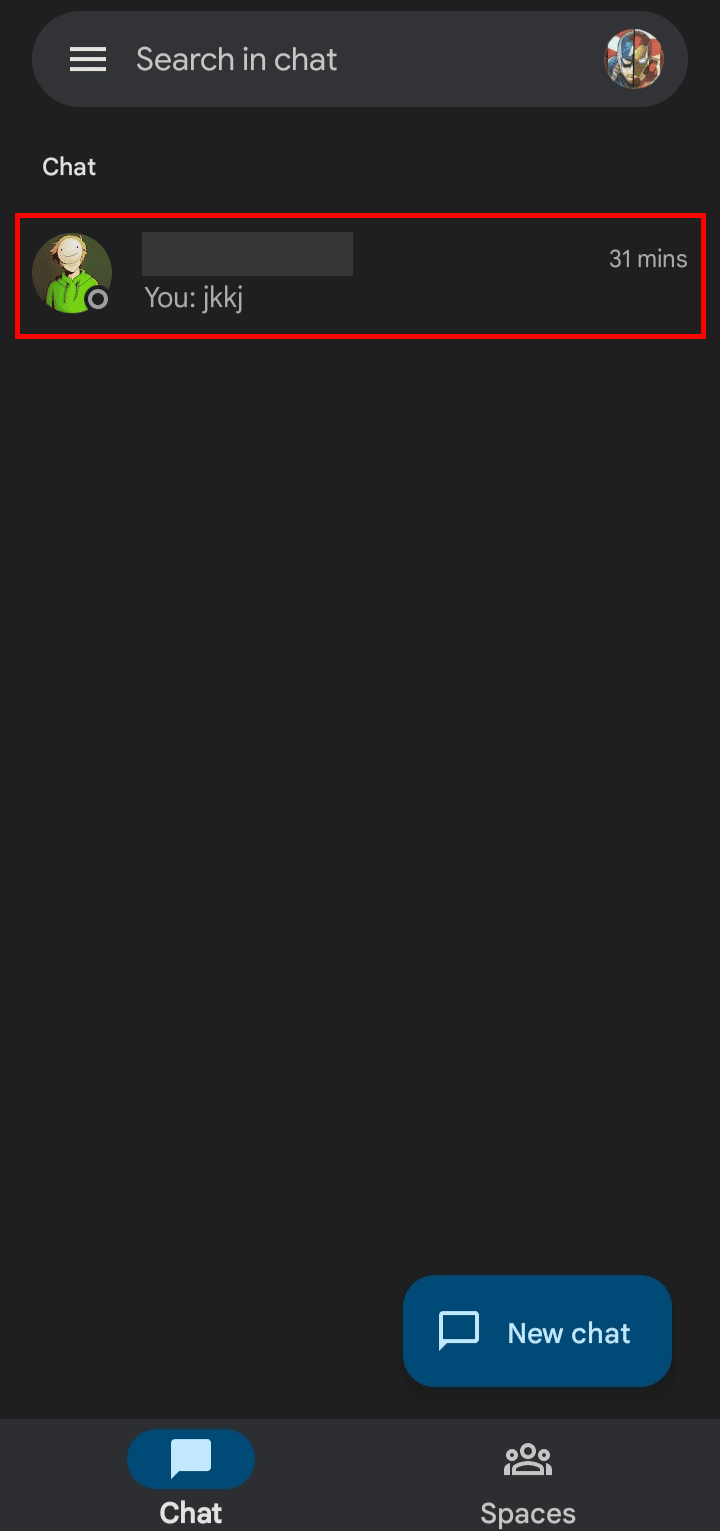
3. Atingeți și mențineți apăsat mesajul dorit pe care l-ați trimis pentru a-l selecta.

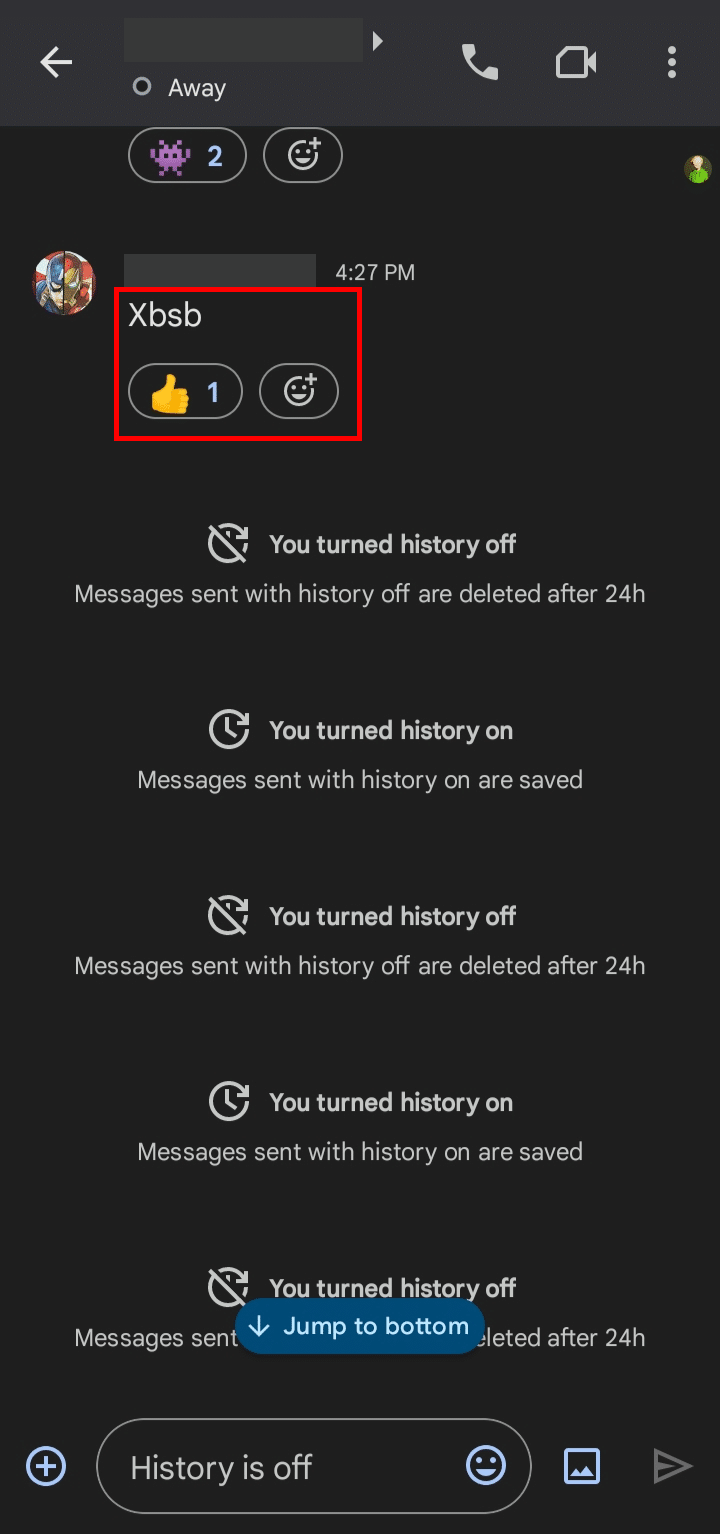
4. Din meniul pop-up, apăsați pe opțiunea Editare .
5. Faceți modificări în mesaj și apăsați pe opțiunea Trimitere .
Iată cum puteți edita mesajul în Google Chat.
Citește și : Cum să anulezi trimiterea mesajelor pe Instagram
Cum ștergeți un mesaj din Google Chat? Cum să ștergeți mesajele de pe Google Chat?
Pentru a ști cum să ștergeți mesajele de pe chatul Google, urmați aceste metode:
Metoda 1: Ștergeți conversația
Pentru a șterge întreaga conversație pe care ați trimis-o sau primit mesaje, puteți urma acești pași:
1. Lansați aplicația Google Chat pe dispozitivul dvs.
2. Atingeți conversația dorită > Nume utilizator din partea de sus.
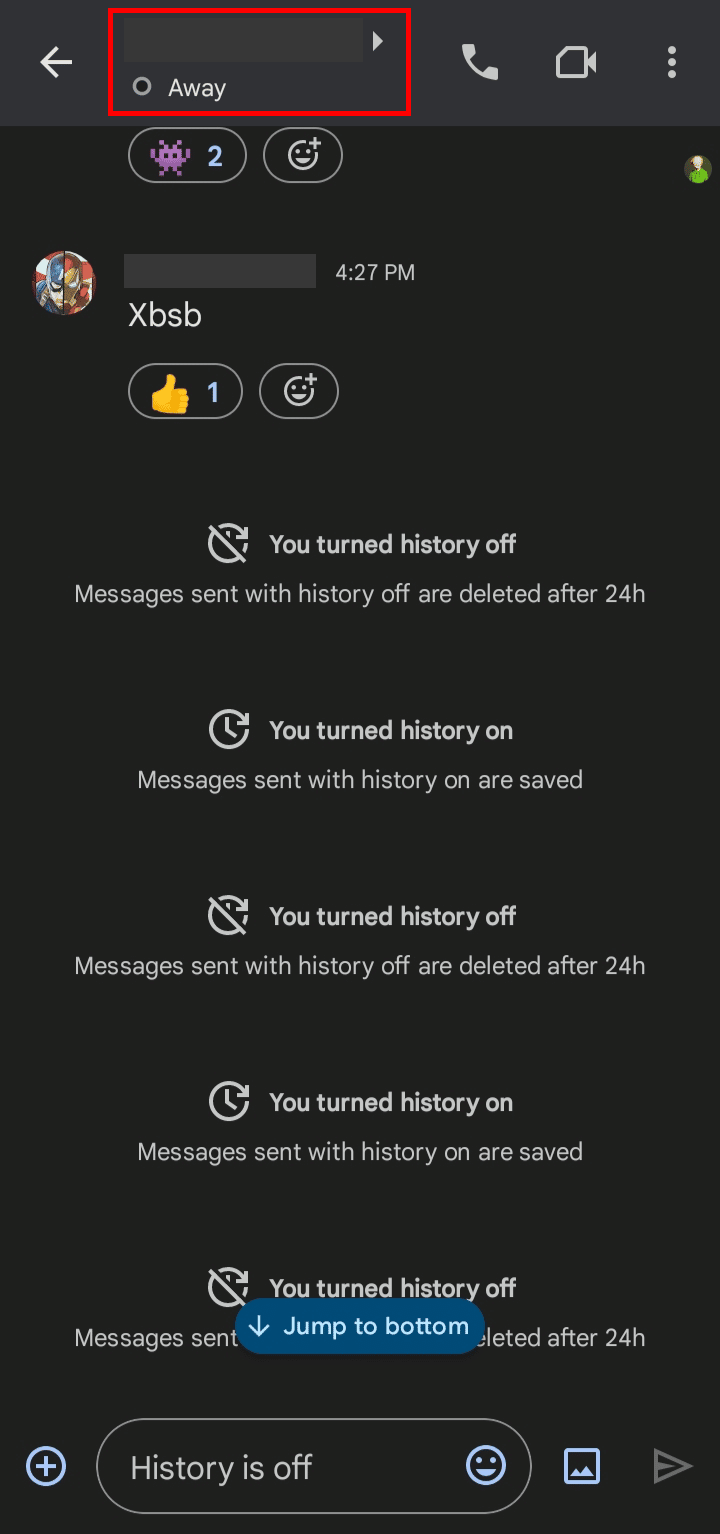
3. Apăsați pe opțiunea Ștergere conversație .
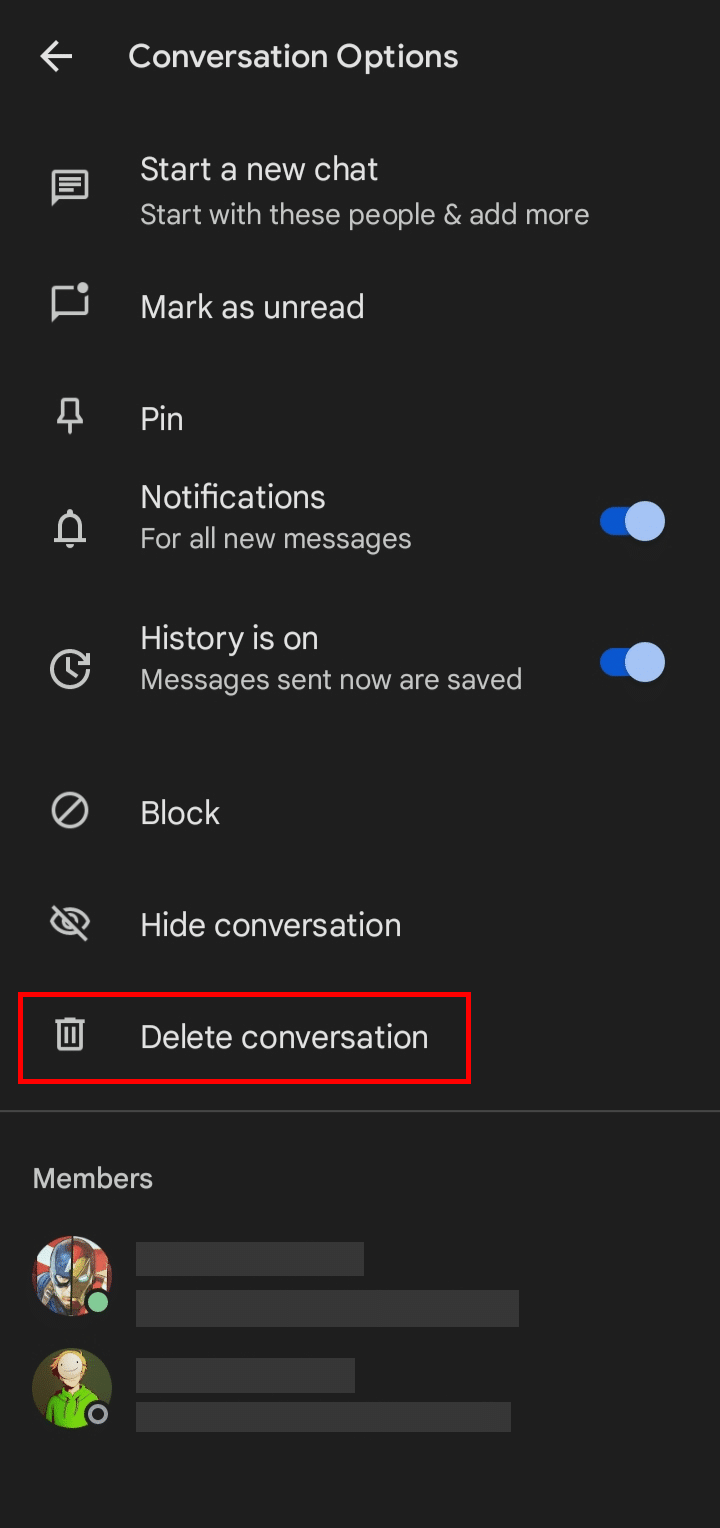
4. Apăsați pe Ștergere din fereastra pop-up pentru a șterge toate mesajele de chat.
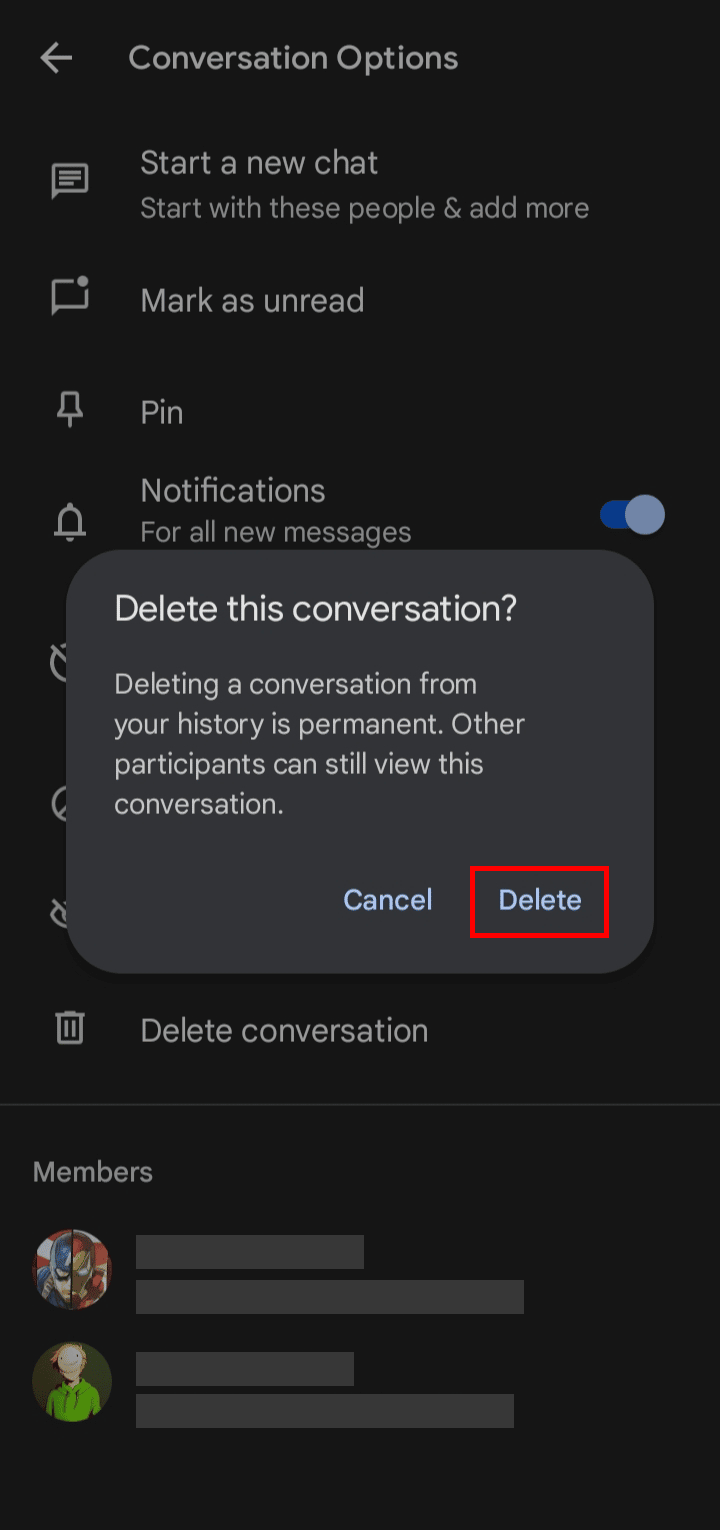
Metoda 2: Activați ștergerea automată după 24 de ore
Pentru a șterge mesaje prin dezactivarea opțiunii de istoric, puteți urma acești pași:
1. Deschideți aplicația de chat Google și atingeți conversația dorită .
2. Apoi, apăsați pe Nume de utilizator din partea de sus.
3. Activați comutatorul pentru opțiunea Istoricul este activat , după cum se arată.
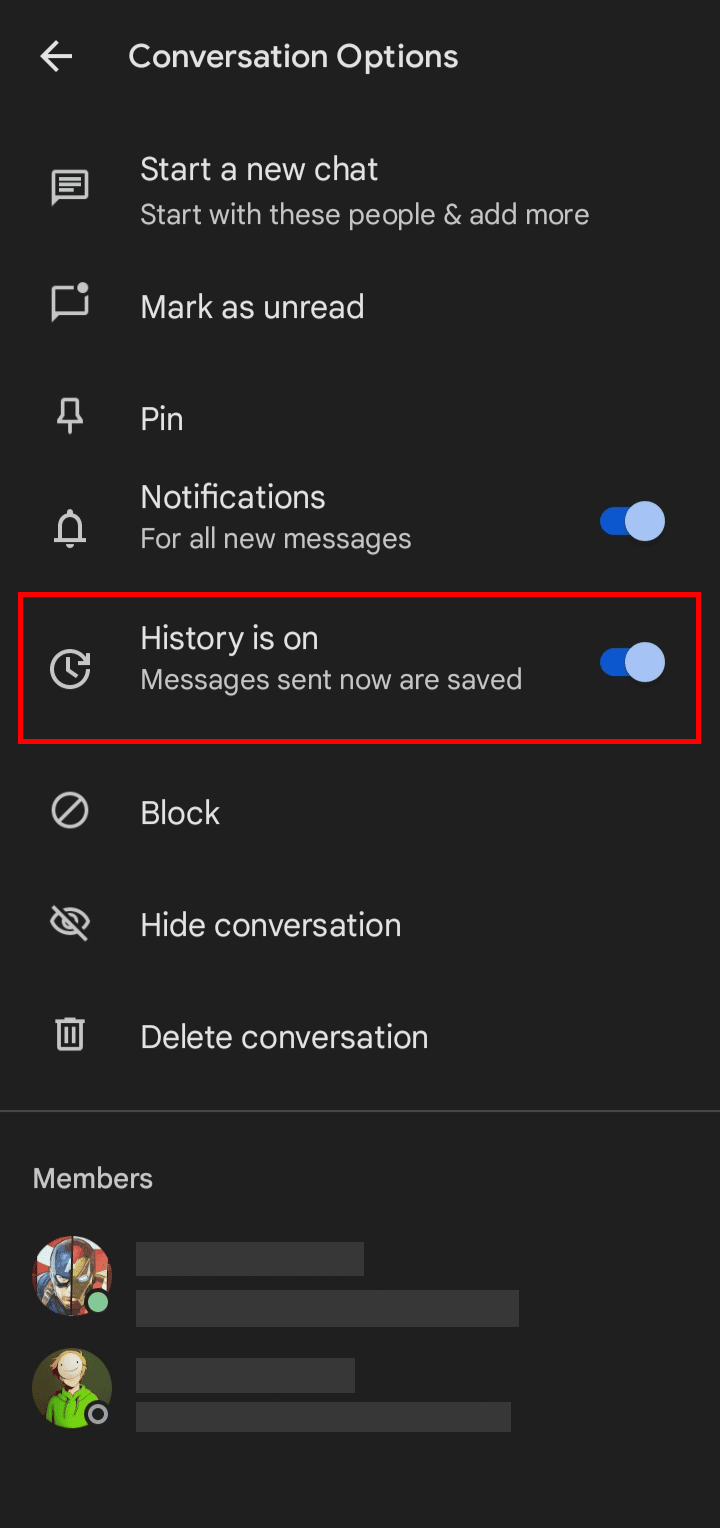
De aici încolo, fiecare mesaj pe care îl trimiteți și primiți nu va fi salvat după 24 de ore și va fi șters. Iată cum puteți șterge mesajele din Google Chat.
Citește și : Cum să ștergi contul de chat Google
Cum ștergeți mesajele din Google Chat pentru ambele părți?
Pentru a ști cum să ștergeți mesajele de pe google chat pentru ambele părți, urmați pașii menționați mai jos:
Notă : utilizatorii cu cont Google Workspace primesc opțiunea Ștergere.
1. Lansați aplicația Google Chat pe dispozitivul dvs.
2. Apăsați pe conversația dorită .
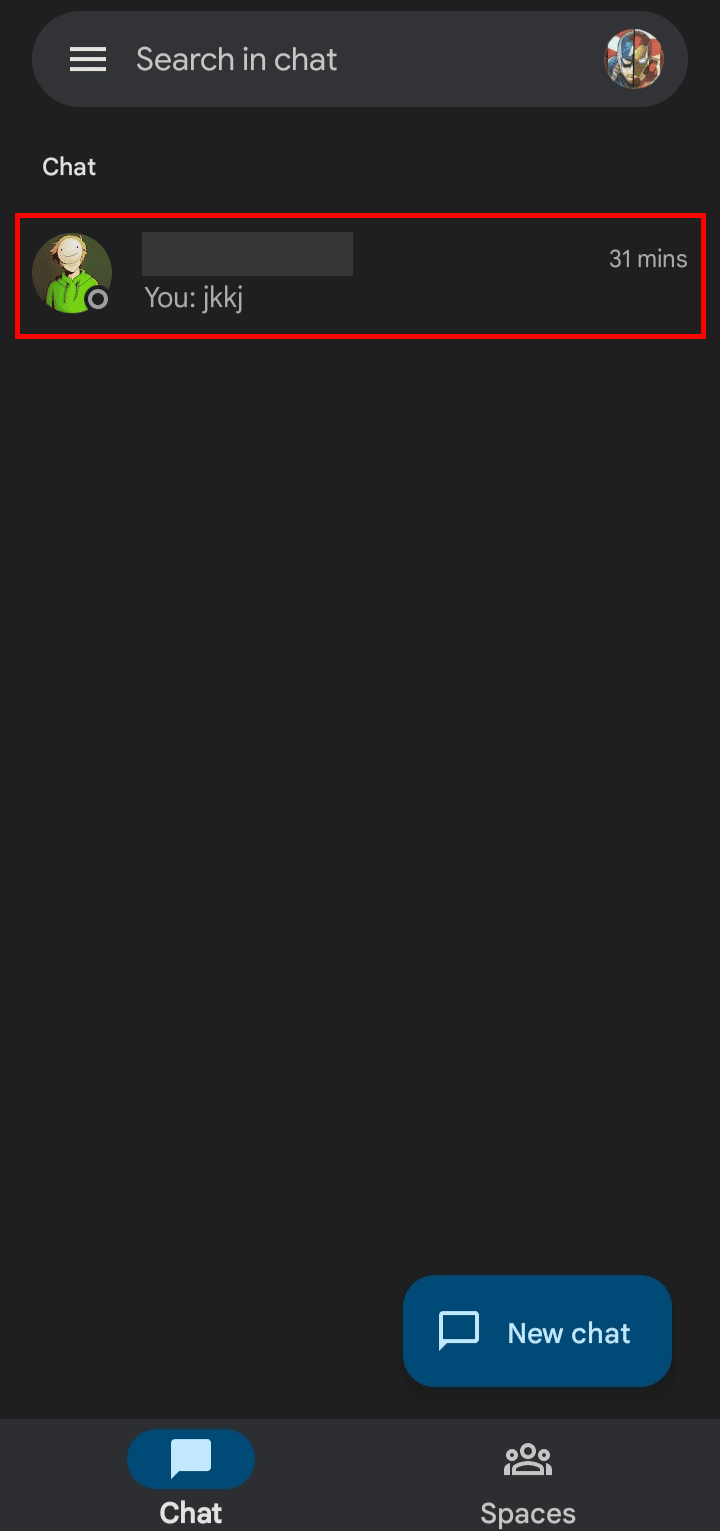
3. Apăsați ține apăsat mesajul dorit și apăsați pe Ștergere .
4. Apoi, apăsați pe Ștergere din fereastra pop-up.
Cum să ștergeți mesajele Google Chat pe iPhone?
Puteți urma aceiași pași menționați mai sus pentru a vă șterge conversațiile Google Chat din aplicația dvs. Google Chat pentru iPhone.
Cum să ștergeți mesajul din Google Chat pentru toată lumea?
Pentru a ști cum să scapi de mesajele Google Chat pentru toată lumea, urmează acești pași:
Notă : utilizatorii cu cont Google Workspace primesc opțiunea Ștergere.
1. Deschideți Google Chat și țineți apăsat mesajul dorit .
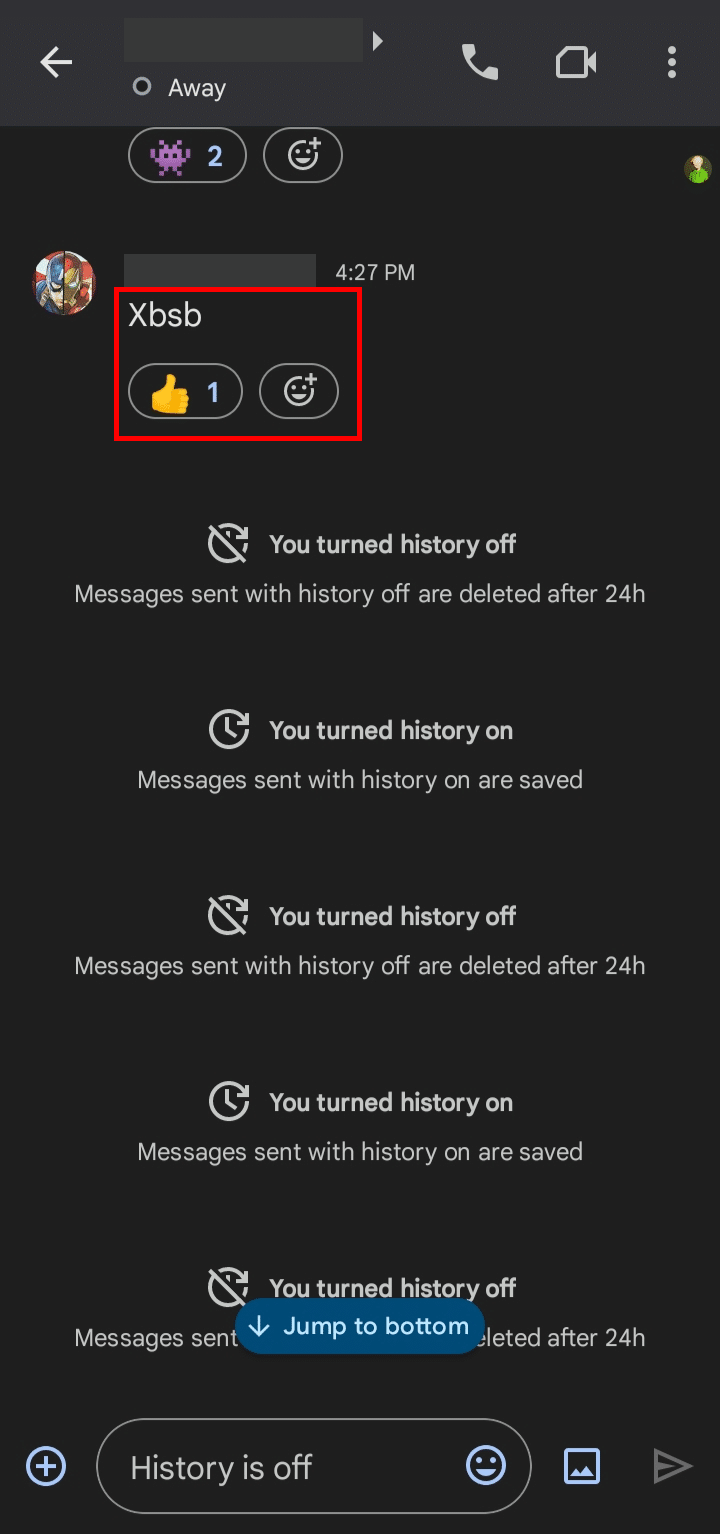
2. Apăsați pe opțiunea Delete > Delete din fereastra pop-up pentru a șterge un mesaj de ambele părți.
Dacă sunteți Space Manager, puteți șterge mesajele tuturor din chat urmând pașii de mai sus.
Recomandat :
- Cum să schimbați detaliile cardului pe Xbox One
- Ce înseamnă Ajută la păstrarea Instagramului într-un loc de sprijin?
- Cum să ștergeți mesajele de pe Instagram de pe ambele părți
- 8 moduri de a remedia imposibilitatea de a trimite mesaje la multe mesaje multimedia netrimise
Sperăm că ați învățat cum să ștergeți mesajele din Google Chat . Nu ezitați să ne contactați cu întrebările și sugestiile dvs. prin secțiunea de comentarii de mai jos. De asemenea, spuneți-ne despre ce doriți să învățați în continuare.
